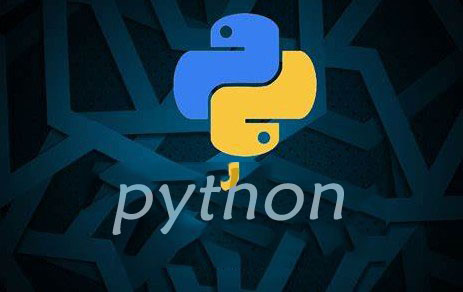掌握多种快捷键的使用,不仅可以大大提高我们的工作效率,也可以实现“炫技”风采,在python中,PyCharm的常用快捷键是很多的,能够实现调试、语法高亮、Project管理、代码跳转、智能提示,是非常受欢迎的python IDE,下面就PyCharm常用快捷键,给大家做详细整理。
1、搜索
Ctrl + Shift + F7 用法高亮显示
Ctrl + Alt + F7 显示用法
2、编辑
Ctrl + Shift + V 从最近的缓冲区粘贴
Ctrl + D 复制选定的区域或行到后面或下一行
Ctrl + Y 删除当前行
Ctrl + Shift + J 添加智能线
Ctrl + Enter 智能线切割
Shift + Enter 下一行另起一行
Ctrl + O 重新方法
Ctrl + Alt + T 选中
Ctrl + Numpad+/- 展开折叠代码块
Ctrl + Numpad+ 全部展开
Ctrl + Numpad- 全部折叠
Ctrl + F4 关闭运行的选项卡
Ctrl + Space 基本的代码完成(类、方法、属性)
Ctrl + Alt + Space 快速导入任意类
Ctrl + Shift + Enter 语句完成
Ctrl + P 参数信息(在方法中调用参数)
Ctrl + Q 快速查看文档
Ctrl + / 行注释
Ctrl + Shift + / 块注释
Ctrl + W 选中增加的代码块
Tab / Shift + Tab 缩进、不缩进当前行
Ctrl+X/Shift+Delete 剪切当前行或选定的代码块到剪贴板
Ctrl+C/Ctrl+Insert 复制当前行或选定的代码块到剪贴板
Ctrl+V/Shift+Insert 从剪贴板粘贴
Ctrl + Alt + I 自动缩进
Ctrl + Shift + U 在选定的区域或代码块间切换
Ctrl + Delete 删除到字符结束
Ctrl + Backspace 删除到字符开始
Shift + F1 外部文档
Ctrl + 鼠标 简介
Ctrl + Shift + W 回到之前状态
Ctrl + Shift + ]/[ 选定代码块结束、开始
Alt + Enter 快速修正
Ctrl + Alt + L 代码格式化
Ctrl + Alt + O 自动导入
Ctrl + F1 显示错误描述或警告信息
Alt + Insert 自动生成代码
3、运行调试
Alt + Shift + F10 运行模式配置
Shift + F10 运行
Shift + F9 调试
Alt + Shift + F9 调试模式配置
Ctrl + Shift + F10 运行编辑器配置
Ctrl + Alt + R 运行manage.py任务
4、查找替换
F3 下一个
Ctrl + Shift + F 全局查找
Shift + F3 前一个
Ctrl + R 替换
Ctrl + Shift + R 全局替换
5、重构
Ctrl + Alt + N 内联
Ctrl + Alt + M 提取方法
F5 复制
F6 剪切
Alt + Delete 安全删除
Shift + F6 方法或变量重命名
Ctrl + Alt + V 提取属性
Ctrl + Alt + F 提取字段
Ctrl + Alt + C 提取常量
Ctrl + Alt + P 提取参数
Ctrl + F6 更改签名
6、调试
Alt + F9 运行游标
Alt + F8 验证表达式
F8 跳过
F7 进入
Ctrl + Alt + F8 快速验证表达式
F9 恢复程序
Ctrl + F8 断点开关
Ctrl + Shift + F8 查看断点
Shift + F8 退出
好啦,大家可以进行收藏保存,在实际的操作中,还是非常适应的,希望可以帮助大家学习掌握!